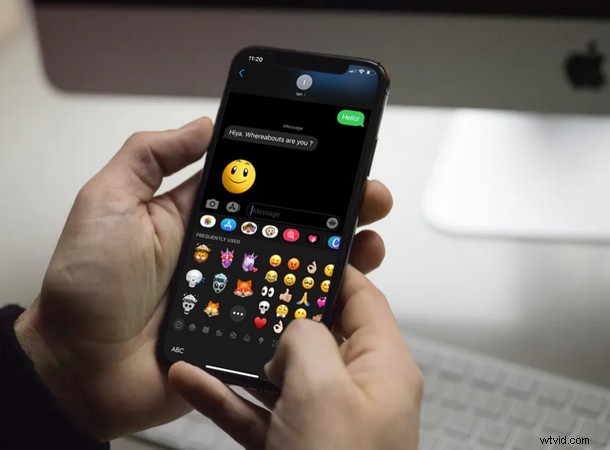
Apple představil Memoji Stickers jako součást aktualizace softwaru iOS 13. Tyto nálepky mohou být skvělým způsobem, jak učinit vaše konverzace zajímavějšími v iMessage a dalších aplikacích pro zasílání zpráv, ale někteří uživatelé iPhonů a iPadů je pravděpodobně ve skutečnosti nepoužívají tak často jako někteří jiní nadšenci. Někteří uživatelé byli dokonce otráveni tím, jak tyto nové nálepky zabíraly polovinu části emotikonů „Frequently Used“ a na chvíli neexistoval způsob, jak je deaktivovat.
Nyní je v nastavení k dispozici možnost, která uživatelům umožňuje skrýt a zakázat nálepky Memoji z klávesnice, pokud chtějí na iPhonu a iPadu.
Jak název napovídá, často používaná sekce obsahuje všechny emotikony, které jste pro rychlý přístup používali nejčastěji. To znamená, že ve skutečnosti nemusíte procházet stovky z nich, abyste našli ten emotikon, který se vám líbí pokaždé, když se jej pokusíte poslat někomu na jakékoli platformě pro zasílání zpráv.
Pokud jste jedním z těch uživatelů, kteří se chtějí zbavit nálepek Memoji z klávesnice, jste na správném místě. V tomto článku budeme diskutovat o tom, jak můžete skrýt tyto nálepky Memoji z klávesnice na obrazovce vašeho iPhone a iPad.
Jak zakázat nálepky Memoji na iPhone a iPad
Zde je návod, jak můžete skrýt nálepky Memoji z klávesnice v iOS a iPadOS:
- Z domovské obrazovky iPhonu nebo iPadu otevřete aplikaci Nastavení.
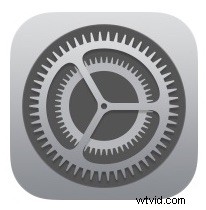
- V nabídce Nastavení klepněte na „Obecné“.
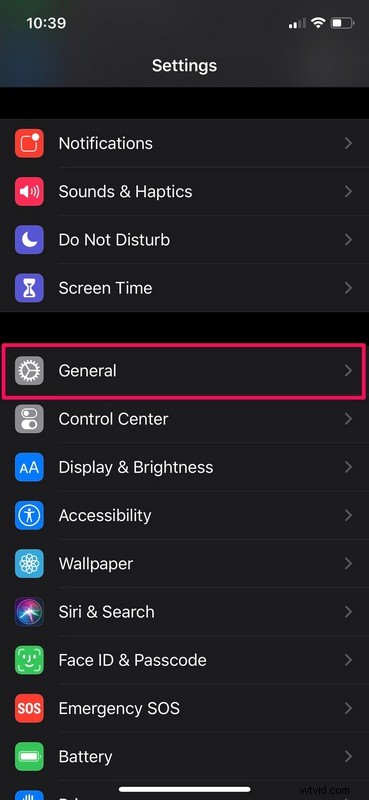
- Nyní musíte přejít do nastavení klávesnice. Jednoduše přejděte dolů a klepněte na „Klávesnice“, jak je znázorněno na obrázku níže.
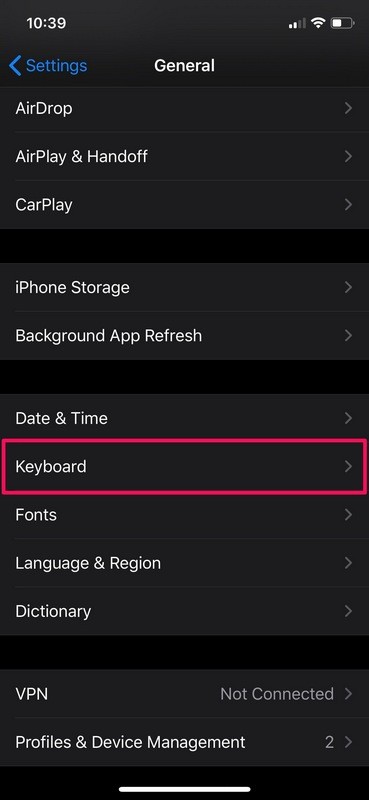
- Zde přejděte úplně dolů a uvidíte možnost deaktivovat nálepky Memoji. Jednoduše jednou klepněte na přepínač a skryjte tyto nálepky z vaší skladové klávesnice iOS.
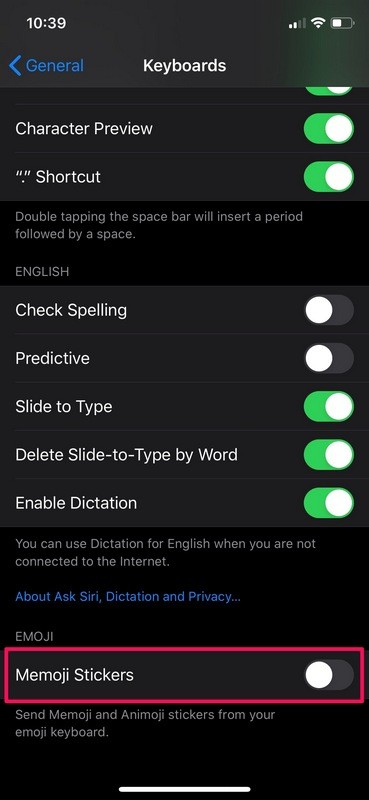
- Pokud nyní otevřete klávesnici emodži na svém iPhonu nebo iPadu, všimnete si, že všechny vaše často používané emotikony se nacházejí přesně tam, kde bývaly v iOS 12.
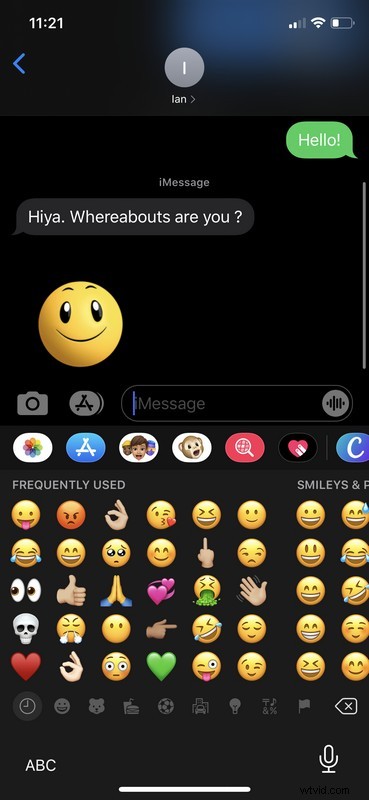
To je v podstatě vše, co musíte udělat, abyste skryli tyto nepříjemné nálepky z klávesnice.
Toto nastavení je většinou pro lidi, kteří buď nepoužívají možnost Memoji Stickers, nebo se jim tato funkce přímo nelíbí a chtějí ji trvale deaktivovat. Někomu se to nemusí líbit, protože to zabralo i polovinu vaší klávesnice, což může být někdy frustrující, zvláště pokud tuto funkci často nepoužíváte. Pokud ji však chcete dočasně skrýt, můžete jednoduše přejet těmito nálepkami Memoji na klávesnici doleva a při příštím otevření klávesnice se uloží. Díky tomu jsou nálepky Memoji dostupné, kdykoli je chcete použít, pouhým přejetím prstem a nemuseli byste chodit do Nastavení pokaždé, když je chcete znovu aktivovat.
Všimněte si, že pokud tato funkce není dostupná, je to pravděpodobně proto, že používáte zastaralé vydání iOS nebo iPadOS, protože tato funkce byla zavedena v iOS 13.3 a iPadOS 13.3. Proto budete muset aktualizovat své zařízení, abyste mohli skrýt nálepky Memoji.
Apple zavedením této funkce dává uživatelům velkou kontrolu nad nálepkami Memoji. Pokud se rozhodnete nálepky Memoji skrýt, nemusíte se obávat, že část vašich oblíbených emotikonů bude skryta na druhé stránce. Budete mít úplný přístup ke svým často používaným emotikonům na přední stránce klávesnice emotikonů, stejně jako jste byli zvyklí v předchozích verzích iOS.
Skryli jste nálepky Memoji z klávesnice vašeho iPhonu nebo iPadu? Pokud ano, existuje nějaký konkrétní důvod, proč jste jej deaktivovali? Dejte nám vědět své myšlenky a názory v sekci komentářů níže.
